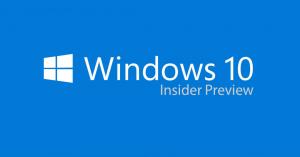Piekļūstiet uzdevumjoslai pilnekrāna režīmā operētājsistēmā Windows 10
Uzdevumjosla ir klasisks lietotāja interfeisa elements sistēmā Windows. Pirmo reizi ieviesta operētājsistēmā Windows 95, tā pastāv visās Windows versijās, kas tika izlaistas pēc tās. Uzdevumjoslas galvenā ideja ir nodrošināt noderīgu rīku, lai visas darbojošās programmas un atvērtos logus parādītu kā uzdevumus un ātri pārslēgtos starp tiem. Atverot lietotni pilnekrāna režīmā, uzdevumjosla tiek paslēpta. Šeit ir vienkāršs triks, kas ļauj tam ātri piekļūt.
Reklāma
Operētājsistēmā Windows 10 uzdevumjoslā var būt izvēlnes Sākt poga meklēšanas lodziņā vai Cortana, uzdevuma skats poga, sistēmas teknē un dažādas lietotāja vai trešo pušu lietotņu izveidotās rīkjoslas. Piemēram, varat pievienot veco labo Ātrās palaišanas rīkjosla uz jūsu uzdevumjoslu.
Ir pieejamas dažādas metodes, kuras varat izmantot, lai lietojumprogramma darbotos pilnekrāna režīmā operētājsistēmā Windows 10. Tradicionāli, lai gan jūs varētu maksimāli palielināt lielāko daļu lietotņu operētājsistēmā Windows, jūs varētu likt tikai dažām Windows darbvirsmas programmām darboties pilnekrāna režīmā. Pēc tam operētājsistēmā Windows 8 Microsoft ieviesa pilnekrāna Metro lietotnes, kas paslēpa arī uzdevumjoslu. Lielākajai daļai lietotāju tas neklājās labi. Operētājsistēmā Windows 10 ir veikti uzlabojumi gan darbvirsmas lietotņu mērogošanas, gan universālās lietotņu mērogošanas jomā. Tagad varat
atveriet pilnekrāna komandu uzvedni Ar Alt + Ievadiet karstais taustiņš.
Galvenās pārlūkprogrammas, kas ir darbvirsmas lietotnes, piemēram, Firefox, Opera vai Google Chrome, var pārslēgt uz pilnekrāna režīmu, nospiežot F11.

Visbeidzot, pat Failu pārlūks var pāriet pilnekrāna režīmā, kad nospiežat F11. 
Turklāt jūs varat pagatavot Veikt lietotnes pilnekrāna režīmā operētājsistēmā Windows 10, nospiežot Uzvarēt + Shift + Ievadiet taustiņus vienlaicīgi uz tastatūras. Šī taustiņu kombinācija pārslēdz lietotnes pilnekrāna režīmu. 
Atverot lietotni pilnekrāna režīmā, uzdevumjosla pazūd.
Lai piekļūtu uzdevumjoslai pilnekrāna režīmā operētājsistēmā Windows 10,
- Nospiediet tastatūras taustiņu Win. Tiks atvērta izvēlne Sākt un parādīta uzdevumjosla.

- Alternatīvi izmantojiet Uzvarēt + T īsceļu, lai parādītu uzdevumjoslu. Mēs rakstījām par šo karsto taustiņu mūsu galīgais īsinājumtaustiņu saraksts.

- Visbeidzot, jūs varat nospiest Uzvarēt + B. Tādējādi fokuss tiks novirzīts uz paziņojumu apgabalu (sistēmas teknē).

Piezīme: Uzvarēt + T īsinājumtaustiņš pastāv arī operētājsistēmās Windows 7 un Vista. Operētājsistēmā Windows 7 tas iestata fokusu uz pirmo piesprausto lietotni uzdevumjoslā. Vēlreiz nospiežot Win+T, fokuss tiek pārvietots uz nākamo ikonu. Operētājsistēmā Windows Vista Win+T pārvieto fokusu tikai starp palaistām programmām.
Minētie īsinājumtaustiņi ir noderīgi arī tad, kad uzdevumjoslai tiek automātiski paslēpta.
Saistītie raksti:
- Padariet uzdevumjoslu automātiski paslēptu operētājsistēmā Windows 10
- Uzdevumjoslas automātiska slēpšana operētājsistēmas Windows 10 planšetdatora režīmā
- Mainiet uzdevumjoslas sīktēlu slieksni, lai parādītu sarakstu operētājsistēmā Windows 10
- Padariet uzdevumjoslu pilnīgi caurspīdīgu, izmantojot izplūšanu operētājsistēmā Windows 10
- Mainiet uzdevumjoslas pogas platumu operētājsistēmā Windows 10
- Slēpt uzdevumjoslas pogas vairākās uzdevumjoslās operētājsistēmā Windows 10
- Slēpt uzdevumjoslu vairākos displejos operētājsistēmā Windows 10
- Kā pārvietot uzdevumjoslu operētājsistēmā Windows 10 (mainīt uzdevumjoslas atrašanās vietu)
- Un vēl.